ישנן שתי דרכים לברר את תדירות מעבד המחשב שלך. במקרה הראשון, אין צורך במאמץ פיזי, הדבר היחיד שיהיה צורך להפעיל את המחשב …
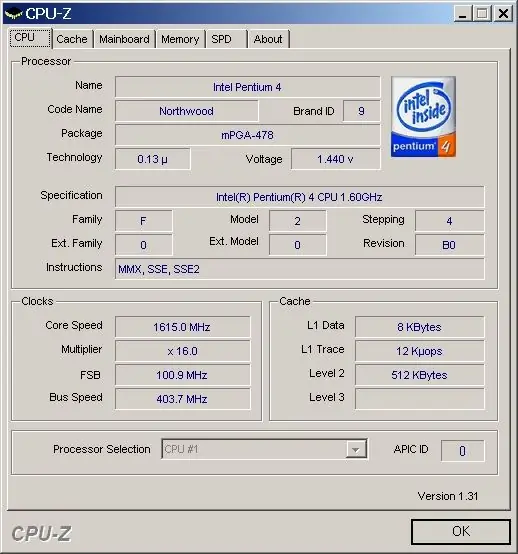
נחוץ
מברג מחשב
הוראות
שלב 1
לכן, הפעל את המחשב, לחץ על הכרטיסיה START. תפריט מופיע מול המשתמש. בו עליכם למצוא את הכרטיסייה המחשב שלי ולחיצה עליו באמצעות לחצן העכבר הימני תוכלו לראות תפריט נפתח. בשורה התחתונה ממש יש לשונית - מאפיינים. בלחיצה עליו בחר בלשונית - ציוד. בנוסף ללשונית זו יהיו, לפי סדר מלמעלה למטה: שחזור מערכת, עדכונים אוטומטיים, מושבים שנמחקו. בשורה התחתונה ממש, המשתמש יראה שורה עם כרטיסיות: כללי, שם מחשב, חומרה, מתקדם. מבין האמור לעיל, עליך ללחוץ על הכרטיסייה חומרה ולמצוא את לחצן מנהל ההתקנים בחלון שנפתח.
שלב 2
בתפריט שנפתח תוכלו לראות את כל החומרה המותקנת במחשב. כאן עליכם למצוא את הכרטיסייה - מעבדים. הוא ממוקם בין: יציאות ולוחות אם. בלחיצה על מעבדים, מסופק למשתמש מידע על "לב" המחשב, או ליתר דיוק על המעבד שלו. השם מפוענח בצורה כזו: קודם יש את שם הדגם, ואז את הסוג שלו, האחרון הוא התדר. בדרך כלל זה מצוין בדרך זו, למשל: Intel Celeron 540 @ 1, 86GHz.
שלב 3
אם לא ניתן להפעיל את המחשב, ובאותה עת יש צורך לברר את תדר המעבד, ישנה דרך אחרת. תצטרך מברג בשביל זה. יש צורך להתיר את 4 הברגים, הנמצאים על הקיר האחורי של יחידת המערכת, ולהסיר את מכסה הצד. באמצע יחידת המערכת תוכלו לראות מאוורר או, במילים אחרות, קירור. בדרך כלל הוא מוברג ללוח האם עם ארבעה ברגים. לאחר שפתלתם אותם, יש צורך להסיר את המצנן בזהירות.
שלב 4
מתחתיה, קרוב יותר לתחתית יחידת המערכת, יש תפס מיוחד הלוחץ את המעבד אל לוח האם. על ידי לחיצה עליו מתרחש לחיצה קטנה והתפס נפתח. אנו מוציאים את המעבד בזהירות ומסירים את השומן התרמי מעל פניו. לאחר ההסרה, תוכל לראות את אותה כתובת שתוארה לעיל, או המתאימה לסוג המעבד המותקן ביחידת המערכת.






